win11投屏到电视机怎么弄 win11投屏到电视机快捷键是什么
更新时间:2023-08-18 15:48:15作者:jhuang
许多小伙伴对于多屏互动的需求越来越高,微软推出的全新操作系统win11,其中一个备受瞩目的功能就是支持投屏到电视机。这意味着我们可以将Win11设备上的内容快速传输到大屏幕电视上,享受更加震撼的视觉体验。win11投屏到电视机怎么弄呢?许多用户还不了解,接下来,我们将为大家详细介绍win11投屏到电视机快捷键是什么。
win11投屏到电视机设置教程:
方法一:
1、我们点击“windows”键。
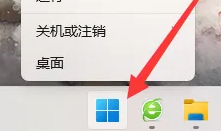
2、然后打开“电影和电视”。
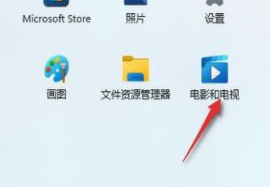
3、接着我们点击播放的电影右下角的三个点。
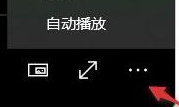
4、点击“投射到设备中”。
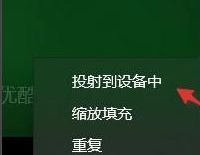
5、电视和电脑处于同一局域网下就可以进行连接了。
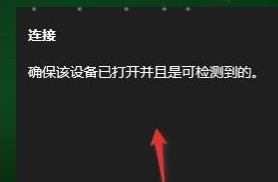
方法二:
1、我们可以点击快捷键“win”+“k”打开无线投放,也可以直接在任务栏进行添加。
2、然后点击右下角的小铅笔。
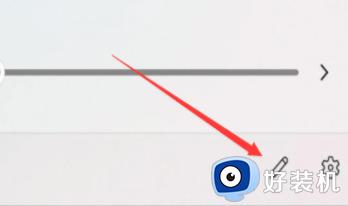
3、选择投放。
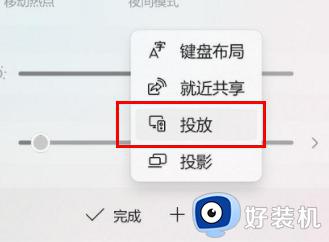
4、最后就添加完成了。

以上是关于win11投屏到电视机怎么弄的全部步骤,如果您遇到相同的问题,可以按照小编的方法来设置,希望对大家有帮助。
win11投屏到电视机怎么弄 win11投屏到电视机快捷键是什么相关教程
- win11笔记本投屏电视机怎么弄 win11笔记本投屏电视机详细教程
- 笔记本win11投屏电视机怎么弄 笔记本win11怎么投屏到电视
- win11怎么投屏电视机显示 win11系统如何投屏到电视
- win11电脑怎么投屏到电视 win11笔记本电脑怎样投屏到电视机上
- win11投屏到电视机失败如何解决 win11投屏到电视机失败多种原因和解决方法
- win11笔记本怎么无线投屏到电视 win11笔记本电脑无线投屏到电视步骤
- win11如何投屏到电视机 win11如何无线投屏到电视机
- windows11笔记本怎么投屏到电视 如何用笔记本电脑投屏到电视机上win11
- win11怎么手机投屏电脑 手机如何投屏电脑win11
- win11电脑投屏电视的步骤 w11怎么投屏到电视
- win11家庭版右键怎么直接打开所有选项的方法 win11家庭版右键如何显示所有选项
- win11家庭版右键没有bitlocker怎么办 win11家庭版找不到bitlocker如何处理
- win11家庭版任务栏怎么透明 win11家庭版任务栏设置成透明的步骤
- win11家庭版无法访问u盘怎么回事 win11家庭版u盘拒绝访问怎么解决
- win11自动输入密码登录设置方法 win11怎样设置开机自动输入密登陆
- win11界面乱跳怎么办 win11界面跳屏如何处理
win11教程推荐
- 1 win11安装ie浏览器的方法 win11如何安装IE浏览器
- 2 win11截图怎么操作 win11截图的几种方法
- 3 win11桌面字体颜色怎么改 win11如何更换字体颜色
- 4 电脑怎么取消更新win11系统 电脑如何取消更新系统win11
- 5 win10鼠标光标不见了怎么找回 win10鼠标光标不见了的解决方法
- 6 win11找不到用户组怎么办 win11电脑里找不到用户和组处理方法
- 7 更新win11系统后进不了桌面怎么办 win11更新后进不去系统处理方法
- 8 win11桌面刷新不流畅解决方法 win11桌面刷新很卡怎么办
- 9 win11更改为管理员账户的步骤 win11怎么切换为管理员
- 10 win11桌面卡顿掉帧怎么办 win11桌面卡住不动解决方法
